主页 > 经验 >
如何使用iebook超级精灵制作电子杂志?
现如今,网络上的电子书制作软件种类多样,很多小伙伴都想自己动手制作出个性化的电子书、电子杂志,虽下载了大量软件,也看了很多教程,却始终不得要领。今天,小编就给大家推荐一款简单好用的电子书制作软件——iebook超级精灵,接下来就教大家如何使用iebook超级精灵制作电子杂志,请往下看。
软件介绍
iebook超级精灵是一款功能强大,专业的电子杂志制作软件。它从系统构建、设计优化、排版处理、皮肤更换、互动工具到数据统计支持等,都一应俱全。它支持直接生成单独EXE文件或者上传在线杂志直接浏览。它拥有友好的操作界面,非常容易上手,很适合专业的电子杂志制作、广告设计和网络营销等行业公司或个人使用。
使用教程
一、打开ebook超级精灵软件,进入iebook超级精灵电子杂志软件界面后,iebook提供了多种组件风格供大家选择,如果都不如意,大家还选择可以“自定义尺寸”如下图:

以下以选择“标准组件”为例。标准组件界面介绍如下图:
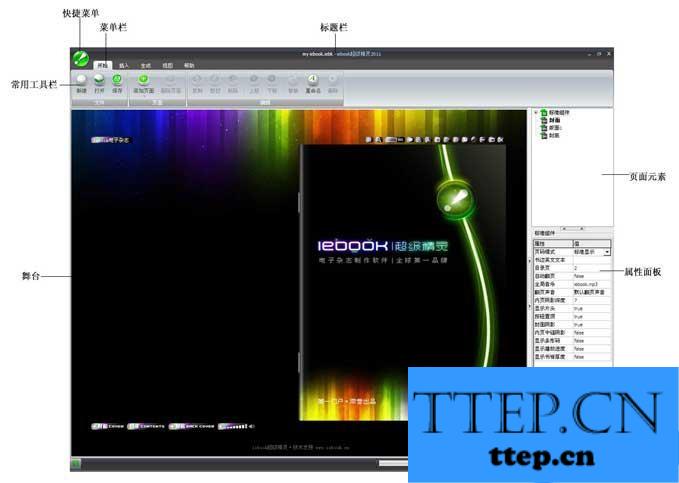
开始制作电子杂志,但在制作前一定要事先找好相关的图文影音资料,而且要理清思路、做好规划。具有简单的图片处理能力与一定的审美能力,要不然无论iebook超级精灵软件操作再怎么简单,效果再怎么炫酷与美也是不能如愿以偿的。
二、首先来替换掉杂志的封面\封底。替换电子杂志封底方法与封面相同。选中“页面元素”列表框内“封面”页 面,在“属性”面板页面背景下拉菜单中选择“使用背景文件”;单击“...”图标;弹出“打开”对话框,选择封面文件后单击“打开”;单击“确定”封面 替换完毕;注:选中“封面”激活插入菜单,还可以在封面上添加特效、装饰、图片、动画、视频等等元素。封面支持导入*.swf;*.jpg;*.png;*.bmp;*.flv 视频;*.im模板等格式。注意在左下角有一个宽和高,这个是图片的尺寸,换进来的图片尺寸要和这里的尺寸大小一样。替换后的效果如下图:

替换后的杂志封面

替换后的杂志封底
三、替换完封面后,再替换一下电子杂志背景。方法:在“页面元素”点击“标准组件”前面的加号,然后双击“背景”,在弹出的编辑器里点击左上角的”更 改图片“,然后选择您要换进去的图片,点击右上角的“应用”即可完成。如下图: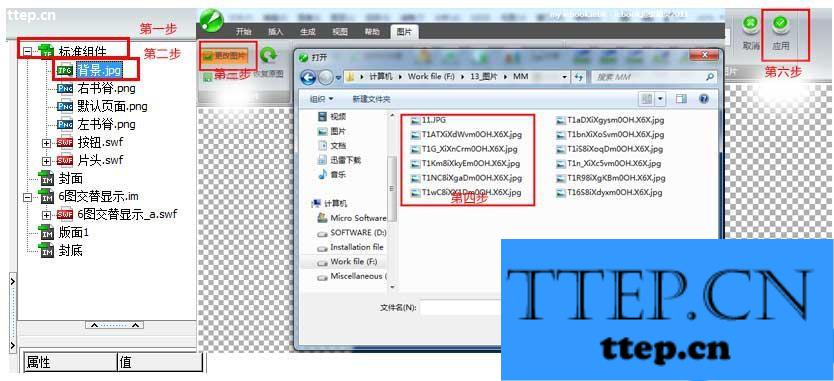
替换后的效果如下图所示:
四、封面替换完后,可以为自己的杂志一个超炫的片头动画。在软件”插入”菜单下面任意插入一个片头。例如插入小泡泡这个片头,如下图: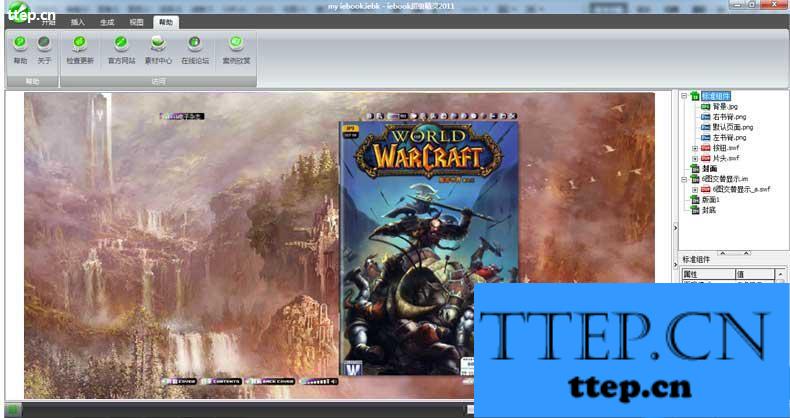
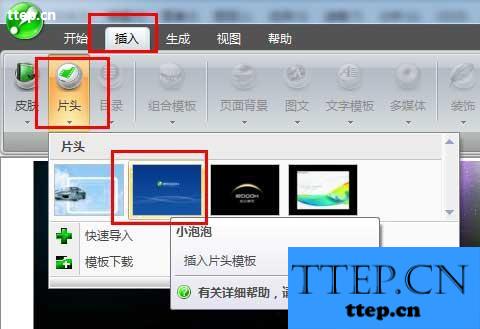
五、插入”小泡泡“这个片头后,需要编辑一下,方法:点击“页面元素”前加号,然后单击“片头”加号,双击需要替换的图片后,进入编辑界面,之后的替 换方法与封面替换方法一样。打开要更改的图片,点击”应用“即可,替换其他图片的方法都相同。如下图:六、片头替换完成后,开始制作内页。无论是电子杂志、电子期刊或是电子课件都必须要有一个目录,现在为杂志插入一个目录。方法:选中”页面元素“里的 “版面1”,然后直接点击”插入“菜单”目录“选择自己喜欢的目录即可,与插入”片头”方法一样。效果如下图:
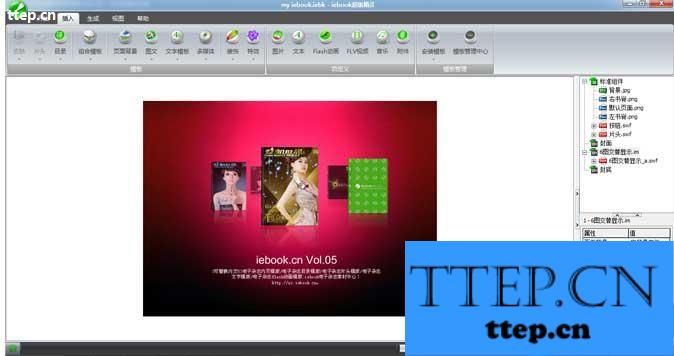
七、“目录模板”插入编辑完后,您可以继续插入“组合模板”、“图文”、“文字模板”、“多媒体”、“装饰”、“特效”、“Flash动画”等等元素来丰富 您的电子杂志、电子期刊、电子画册、或电子相册内容。如下图所示:
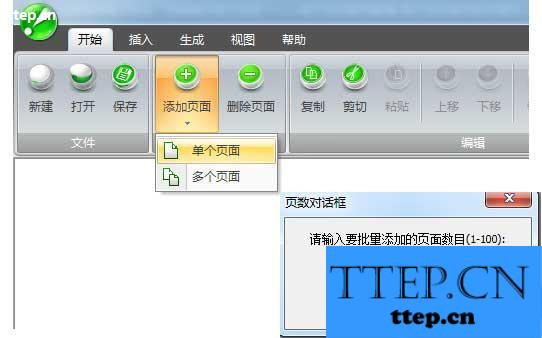
八、添加完版面后,去“页面元素”里选中对应的”版面“继续插入“组合模板”、“图文”、“文字模板”、“多媒体”、“装饰”、“特效”、“Flash动画”等等元素来丰富您的电子杂志。依此方法,很快一本属于己的电子杂志就基本完成了。
九、现在只需要生成EXE电子杂志文件就可以在本地阅读自己精心制作的第一电子杂志了。方法:在生成菜单下面点击杂志设置,设置一下信息,还有保存路径。如下图: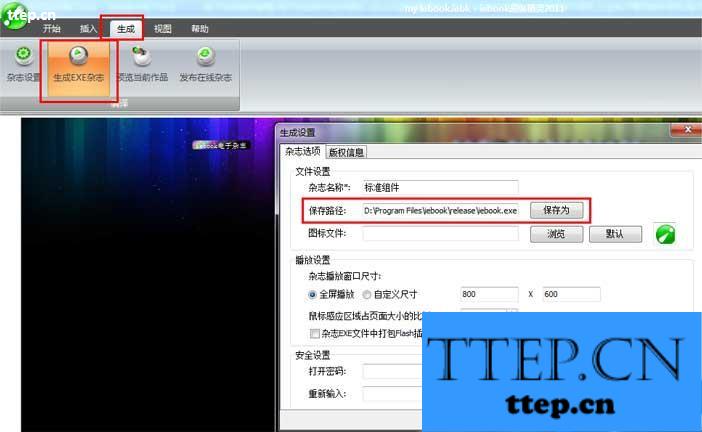
点击”确定“后即可生成.exe电子杂志,然后点击”打开文件夹“或”打开“即可观看自己生成的电子杂志了。如下图: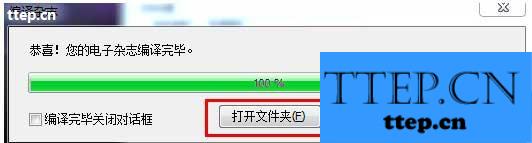
以上就是小编带来的“如何使用iebook超级精灵制作电子杂志”的相关介绍,希望对大家有所帮助。

软件介绍
iebook超级精灵是一款功能强大,专业的电子杂志制作软件。它从系统构建、设计优化、排版处理、皮肤更换、互动工具到数据统计支持等,都一应俱全。它支持直接生成单独EXE文件或者上传在线杂志直接浏览。它拥有友好的操作界面,非常容易上手,很适合专业的电子杂志制作、广告设计和网络营销等行业公司或个人使用。
使用教程
一、打开ebook超级精灵软件,进入iebook超级精灵电子杂志软件界面后,iebook提供了多种组件风格供大家选择,如果都不如意,大家还选择可以“自定义尺寸”如下图:

以下以选择“标准组件”为例。标准组件界面介绍如下图:
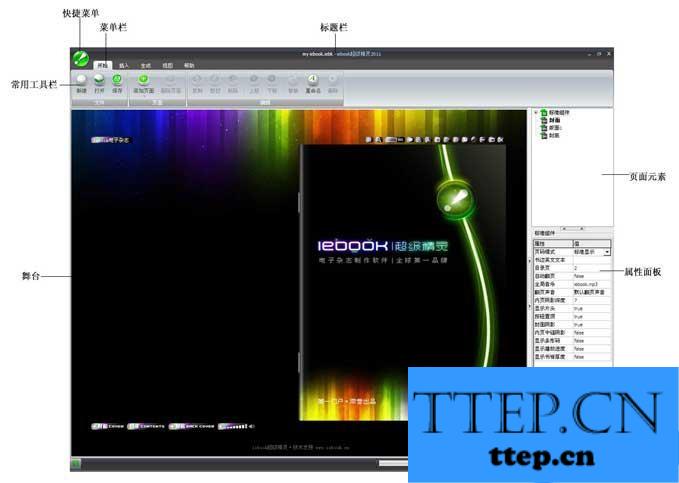
开始制作电子杂志,但在制作前一定要事先找好相关的图文影音资料,而且要理清思路、做好规划。具有简单的图片处理能力与一定的审美能力,要不然无论iebook超级精灵软件操作再怎么简单,效果再怎么炫酷与美也是不能如愿以偿的。
二、首先来替换掉杂志的封面\封底。替换电子杂志封底方法与封面相同。选中“页面元素”列表框内“封面”页 面,在“属性”面板页面背景下拉菜单中选择“使用背景文件”;单击“...”图标;弹出“打开”对话框,选择封面文件后单击“打开”;单击“确定”封面 替换完毕;注:选中“封面”激活插入菜单,还可以在封面上添加特效、装饰、图片、动画、视频等等元素。封面支持导入*.swf;*.jpg;*.png;*.bmp;*.flv 视频;*.im模板等格式。注意在左下角有一个宽和高,这个是图片的尺寸,换进来的图片尺寸要和这里的尺寸大小一样。替换后的效果如下图:

替换后的杂志封面

替换后的杂志封底
三、替换完封面后,再替换一下电子杂志背景。方法:在“页面元素”点击“标准组件”前面的加号,然后双击“背景”,在弹出的编辑器里点击左上角的”更 改图片“,然后选择您要换进去的图片,点击右上角的“应用”即可完成。如下图:
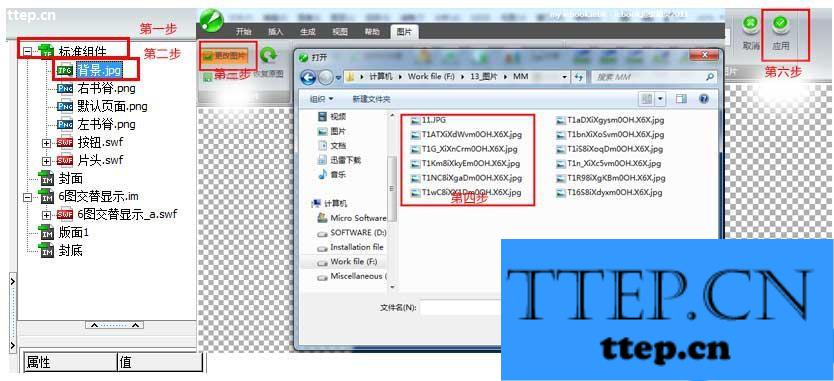
替换后的效果如下图所示:
四、封面替换完后,可以为自己的杂志一个超炫的片头动画。在软件”插入”菜单下面任意插入一个片头。例如插入小泡泡这个片头,如下图:
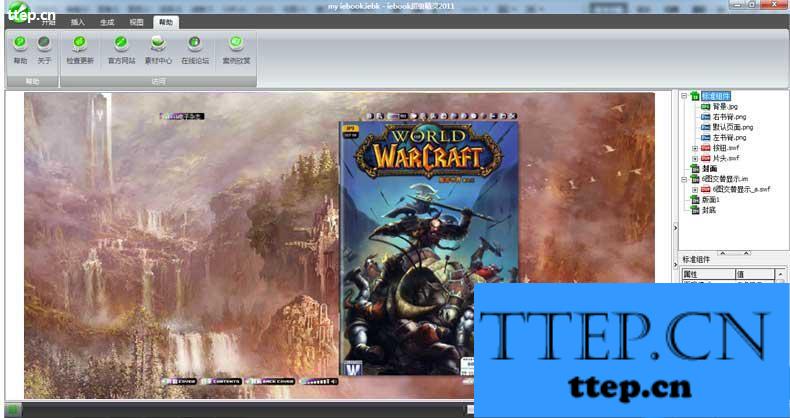
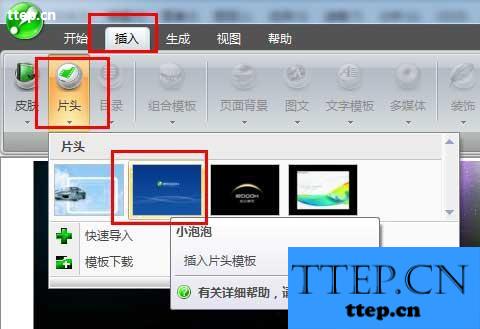
五、插入”小泡泡“这个片头后,需要编辑一下,方法:点击“页面元素”前加号,然后单击“片头”加号,双击需要替换的图片后,进入编辑界面,之后的替 换方法与封面替换方法一样。打开要更改的图片,点击”应用“即可,替换其他图片的方法都相同。如下图:六、片头替换完成后,开始制作内页。无论是电子杂志、电子期刊或是电子课件都必须要有一个目录,现在为杂志插入一个目录。方法:选中”页面元素“里的 “版面1”,然后直接点击”插入“菜单”目录“选择自己喜欢的目录即可,与插入”片头”方法一样。效果如下图:

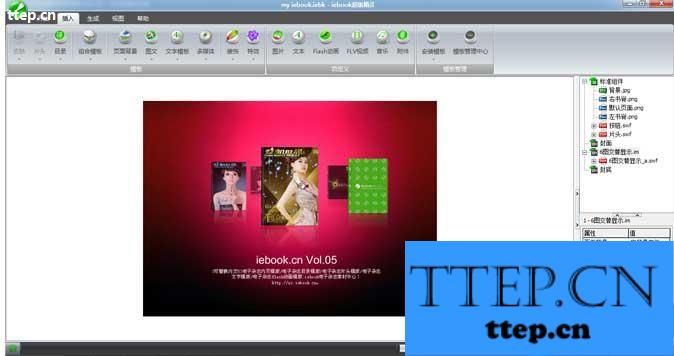
七、“目录模板”插入编辑完后,您可以继续插入“组合模板”、“图文”、“文字模板”、“多媒体”、“装饰”、“特效”、“Flash动画”等等元素来丰富 您的电子杂志、电子期刊、电子画册、或电子相册内容。如下图所示:
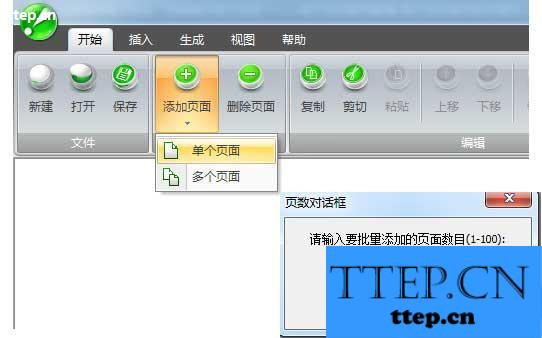
八、添加完版面后,去“页面元素”里选中对应的”版面“继续插入“组合模板”、“图文”、“文字模板”、“多媒体”、“装饰”、“特效”、“Flash动画”等等元素来丰富您的电子杂志。依此方法,很快一本属于己的电子杂志就基本完成了。
九、现在只需要生成EXE电子杂志文件就可以在本地阅读自己精心制作的第一电子杂志了。方法:在生成菜单下面点击杂志设置,设置一下信息,还有保存路径。如下图:
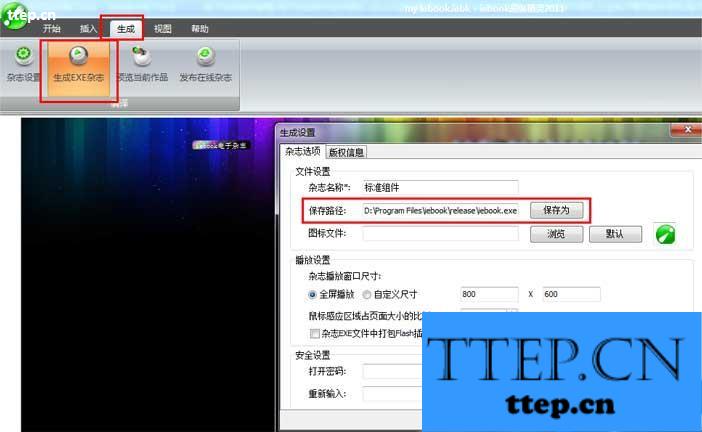
点击”确定“后即可生成.exe电子杂志,然后点击”打开文件夹“或”打开“即可观看自己生成的电子杂志了。如下图:
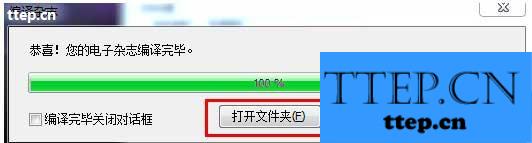
以上就是小编带来的“如何使用iebook超级精灵制作电子杂志”的相关介绍,希望对大家有所帮助。
- 最近发表
- 赞助商链接
